
谷歌相機(jī)最新版2024
v9.2.113.585804376.14 安卓版- 軟件大小:28.61 M
- 軟件語(yǔ)言:簡(jiǎn)體中文
- 更新時(shí)間:2024-02-01
- 軟件類型:國(guó)產(chǎn)軟件 / 攝影攝像
- 運(yùn)行環(huán)境:Android
- 軟件等級(jí) :
- 官方主頁(yè):http://www.hg99556.com
- 軟件廠商:Google Inc.
立即高速安全下載
- 介紹說(shuō)明
- 下載地址
- 精品推薦
- 相關(guān)軟件
- 網(wǎng)友評(píng)論
當(dāng)我們用手機(jī)拍照片的時(shí)候,相信每個(gè)人都希望能夠拍出漂亮的照片,所以一款好用的相機(jī)APP就非常重要,今天小編就給大家?guī)?lái)了一款在海外備受歡迎的攝像App——谷歌相機(jī)最新版2024,現(xiàn)更名為:Pixel相機(jī)。在新的版本中不僅采用全新的簡(jiǎn)潔風(fēng)界面,Google還為這款獨(dú)立應(yīng)用做了不少功能上的提升,比如據(jù)稱能提供單反相機(jī)景深效果的Lens Blur選項(xiàng)和更高分辨率的全景照片等等,在加上先進(jìn)的算法,多樣化的拍攝模式,各種超清像素分辨率以及極佳的后期處理體驗(yàn)讓人愛不釋手。同時(shí),谷歌相機(jī)app相比于手機(jī)自帶相機(jī)還有一個(gè)特點(diǎn),就是其對(duì)防抖的精確運(yùn)用,通過(guò)手持抖動(dòng)對(duì)物體行多角度拍攝然后將多張照片合成一張清晰完整的照片等等,可以說(shuō)在功能上非常的強(qiáng)大。另外,在早先相信很多朋友可能知道谷歌相機(jī)的夜景拍照非常的強(qiáng)大,在大多數(shù)手機(jī)系統(tǒng)相機(jī)還沒有夜景功能時(shí),對(duì)比系統(tǒng)相機(jī)與谷歌相機(jī)的夜景拍攝能力,差異明顯,即便是移植的谷歌相機(jī)也能吊打大多數(shù)系統(tǒng)相機(jī)軟件,整體來(lái)說(shuō)谷歌相機(jī)app不僅功能強(qiáng)大還可以讓我們輕輕松松拍到自己滿意的照片,不過(guò)大家需要注意的是該軟件需要配置文件才能使用,有需要的朋友歡迎下載體驗(yàn)。
要求:最新版的谷歌相機(jī)僅支持搭載 Android 14 及更高版本的 Pixel 設(shè)備。適用于 Wear OS 的最新版 Pixel 相機(jī)僅支持與 Pixel 手機(jī)關(guān)聯(lián)的 Wear OS 3(及更高版本)設(shè)備。某些功能可能無(wú)法在部分設(shè)備上使用。
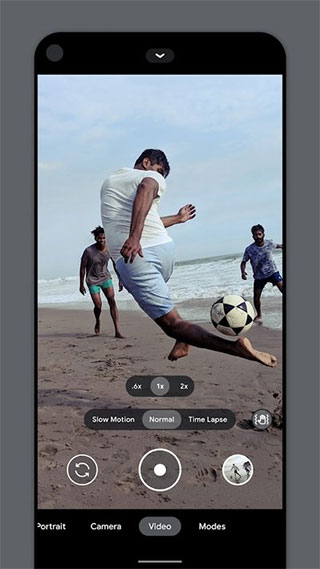
最新支持安卓版本:Android 14
要求 - 最新版的谷歌相機(jī)僅適用于搭載 Android 14 及更高版本的 Pixel 手機(jī)。某些功能可能無(wú)法在部分設(shè)備上使用。
2、輕松點(diǎn)擊:為你的圖片增加色彩;
3、隨機(jī)展示:拯救選擇困難癥患者;
4、背景圖案:照片1秒切換風(fēng)格;
5、高級(jí)紋理:質(zhì)感圖片輕松打造;
6、批量編輯:輕松搞定9圖,無(wú)須重復(fù)操作。
利用谷歌相機(jī)的HDR+ 拍攝出精美的照片(尤其是在弱光或背光環(huán)境下)。
2、最佳照片
借助最佳照片功能挑選最精彩的畫面。系統(tǒng)會(huì)自動(dòng)建議最佳照片,確保其中無(wú)人眨眼,每個(gè)細(xì)節(jié)都恰到好處。
3、夜視
有了夜視功能,您就不想再使用閃光燈了。該功能可將所有隱沒在黑暗中的細(xì)節(jié)與色彩一一呈現(xiàn)。您甚至還能拍攝銀河的照片!
4、高清變焦
借助高清變焦,可以在放大照片時(shí)讓照片更清晰。
5、運(yùn)動(dòng)模式
捕捉生活中的動(dòng)態(tài)畫面。拍攝專業(yè)品質(zhì)的長(zhǎng)時(shí)間曝光照片和搖攝照片。
6、長(zhǎng)鏡頭
在默認(rèn)相機(jī)模式下,只需長(zhǎng)按快門鍵,就能隨心所欲地快速拍攝視頻。
谷歌相機(jī)閃退解決方法
1、故障表現(xiàn):
運(yùn)行就閃退
解決方法:
如果之前運(yùn)行過(guò)三星原生相機(jī)的專業(yè)模式,就會(huì)出現(xiàn)這個(gè)現(xiàn)象
只要重啟手機(jī),再運(yùn)行即可
2、故障表現(xiàn):
谷歌相機(jī)運(yùn)行就閃退(重啟手機(jī)也不行)
解決方法:
一般是因?yàn)槭褂肞DP或者黑域之類的軟件,禁用了谷歌服務(wù)框架造成的
進(jìn)入PDP或者黑域,搜索并解禁下面這個(gè)服務(wù)項(xiàng),然后重啟手機(jī)即可
com.google.android.gsf(谷歌服務(wù)框架)
3、另外還有一些第三方的ROM,由于精簡(jiǎn)過(guò)度,也無(wú)法使用
這種情況,只能更換其他ROM來(lái)解決
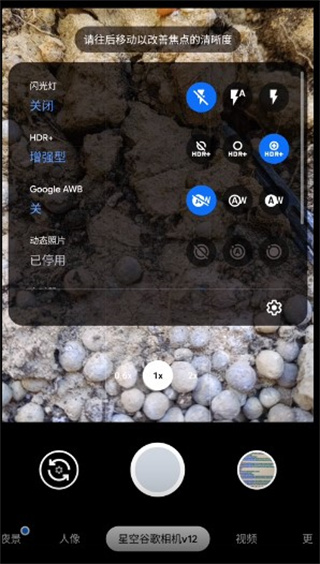
2、找到配置文件;
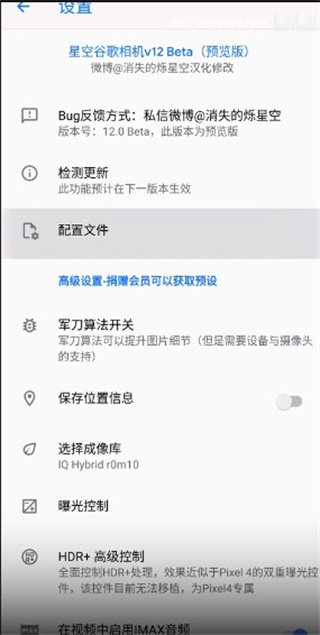
3、點(diǎn)擊保存然后點(diǎn)擊save,
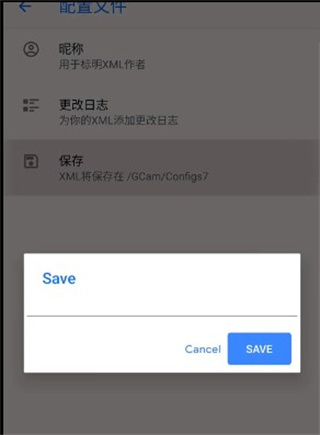
4、回到我們的文件瀏覽里面,點(diǎn)擊GCAM→clnfigs7,可以看到我們所要導(dǎo)入的素材;
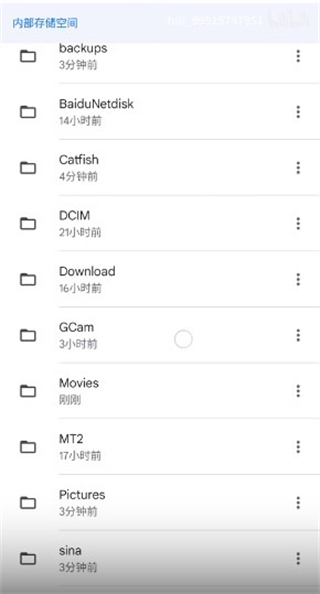
5、然后雙擊回到谷歌相機(jī)里面的設(shè)置就可以看到我們導(dǎo)入的素材了
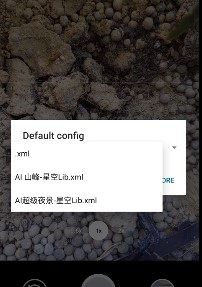
以上就是谷歌相機(jī)導(dǎo)入配置文件的具體方法,希望可以幫到大家。
怎么下載?
下載了怎么用?
要不要谷歌全家桶?
不會(huì)設(shè)置很麻煩!
算了……我不下載了,用自帶相機(jī)湊合一下吧!
那么今天就為大家?guī)?lái)谷歌相機(jī)的保姆級(jí)教學(xué):
告訴你,啥都不用準(zhǔn)備,直接去下載谷歌相機(jī)就能直接安裝。沒有那么麻煩
【需要安裝什么】
①谷歌相機(jī)APK主文件。
②配置文件(PS:顧名思義,就是設(shè)置好的文件,你把它移動(dòng)到指定文件夾,就可以用了。)
【去哪里下載谷歌相機(jī)】
可以在3322軟件站下載谷歌相機(jī);
好了,重點(diǎn)來(lái)了。
我要開始喂飯了。
【安裝與使用】
①安裝好谷歌相機(jī)APP后,你需要將配置文件,移動(dòng)到下面指定位置。
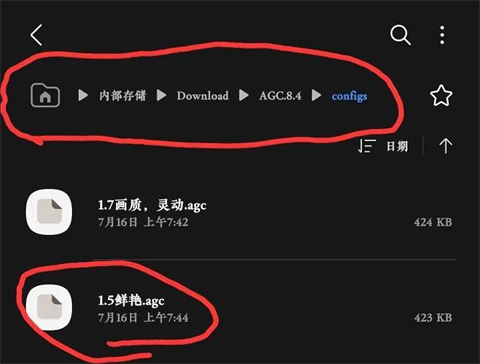
②配置文件為.agc格式。(名字我改過(guò),無(wú)視即可)
③可以多個(gè)配置文件,共存于configs目錄文件下。(用哪個(gè),加載哪個(gè)?后面給你解釋。)
④打開谷歌相機(jī)。(我特意將谷歌相機(jī)清楚數(shù)據(jù)重新錄教程給你們做的示范)
快夸我
專業(yè),這個(gè)就叫專業(yè)
首次打開谷歌相機(jī),它會(huì)彈這個(gè)界面。
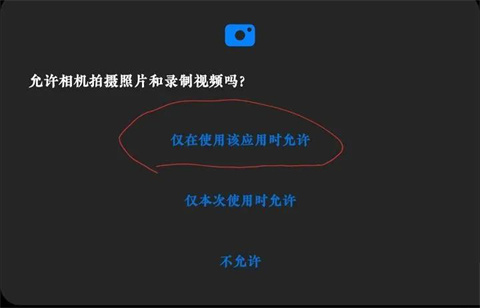
都點(diǎn)第一個(gè)就行。
⑤然后,它會(huì)彈出這個(gè),點(diǎn)擊“完成”。
其他不用管。
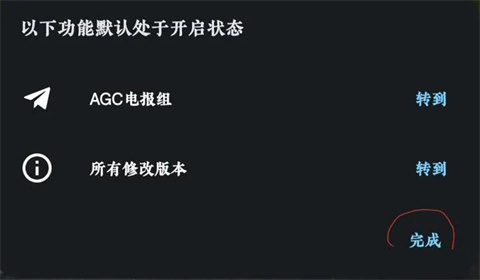
⑥然后,它又彈出這么個(gè)破東西。
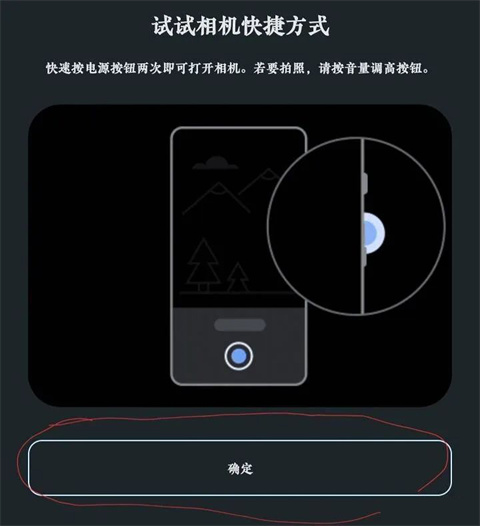
⑦重點(diǎn)來(lái)了。
此時(shí)此刻的谷歌相機(jī),還不能正常使用。
我們需要加載配置文件。
在谷歌相機(jī)預(yù)覽頁(yè),下滑……下滑……下滑。
啥是預(yù)覽頁(yè)?就是你進(jìn)去相機(jī)的首頁(yè)。
下滑會(huì)出現(xiàn)這么一個(gè)畫面,看下圖。
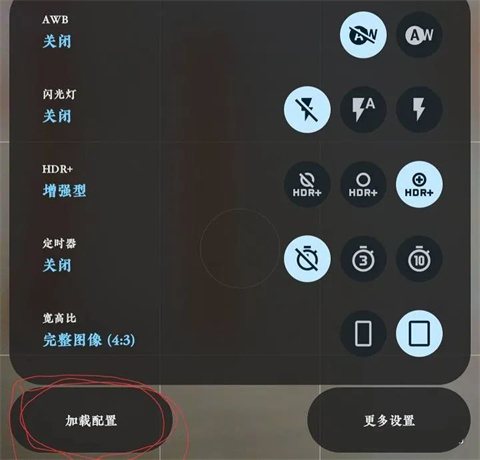
點(diǎn)擊我圈出來(lái)的位置。
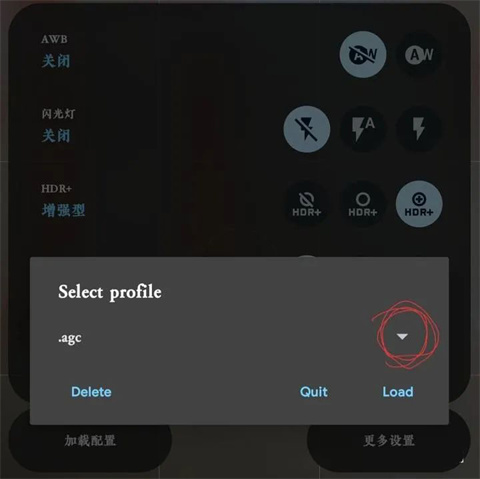
看下面
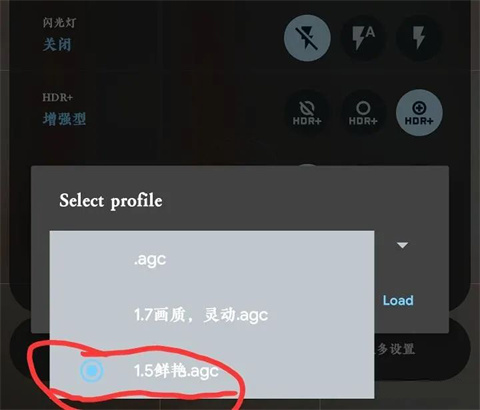
接下來(lái)是這樣,點(diǎn)擊

好了
這個(gè)時(shí)候,谷歌相機(jī)可以正常使用了。
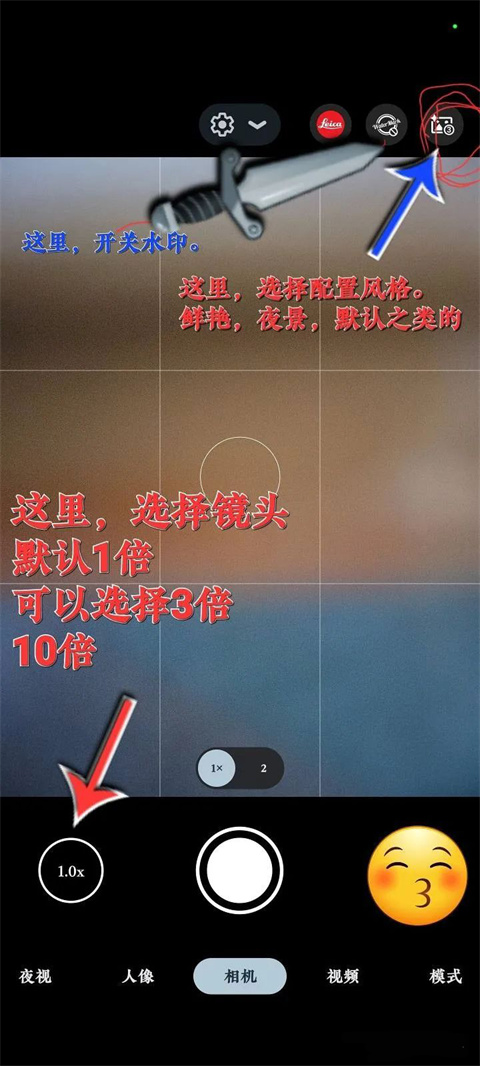
但是,它是默認(rèn)模式。
接下來(lái),看圖。
點(diǎn)擊右上角,我紅色圈出來(lái)的地方,
彈出二級(jí)畫面。
有兩排……
第一排,我們用不到。
在第二排的1……2……3中選擇。
選擇3是鮮艷。(鮮艷)
選擇2是夜景。(壓光版)
選擇1是默認(rèn)(谷歌最普通的畫質(zhì))
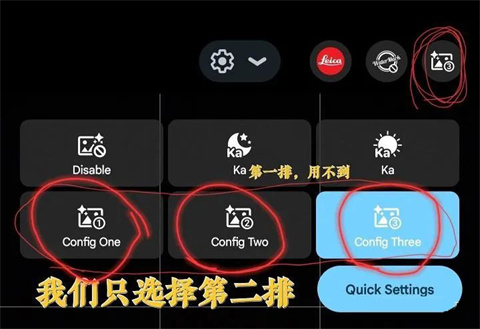
看到這里的,你已經(jīng)畢業(yè)了。
谷歌相機(jī)就可以正常使用了,是不是沒有想象的那么難呢?快去試試吧!
2、攝影球模式:拍攝身臨其境的360度照片;
3、鏡頭模糊模式:類似單反相機(jī)的淺景深拍攝;
4、取景器顯示傳感器捕獲的所有像素(不剪切);
5、谷歌相機(jī)新設(shè)計(jì)的界面更加簡(jiǎn)單易用,整個(gè)界面以超大的拍攝按鈕為中心。
小的錯(cuò)誤修復(fù)和改進(jìn)。安裝或更新到最新版本來(lái)檢查它!
要求:最新版的谷歌相機(jī)僅支持搭載 Android 14 及更高版本的 Pixel 設(shè)備。適用于 Wear OS 的最新版 Pixel 相機(jī)僅支持與 Pixel 手機(jī)關(guān)聯(lián)的 Wear OS 3(及更高版本)設(shè)備。某些功能可能無(wú)法在部分設(shè)備上使用。
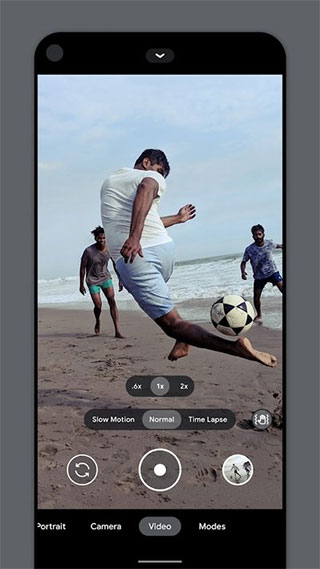
谷歌相機(jī)最新版2024使用說(shuō)明
支持的處理器型號(hào):arm64-v8a最新支持安卓版本:Android 14
要求 - 最新版的谷歌相機(jī)僅適用于搭載 Android 14 及更高版本的 Pixel 手機(jī)。某些功能可能無(wú)法在部分設(shè)備上使用。
谷歌相機(jī)app官方版特色
1、背景顏色:三種模式 為你定制;2、輕松點(diǎn)擊:為你的圖片增加色彩;
3、隨機(jī)展示:拯救選擇困難癥患者;
4、背景圖案:照片1秒切換風(fēng)格;
5、高級(jí)紋理:質(zhì)感圖片輕松打造;
6、批量編輯:輕松搞定9圖,無(wú)須重復(fù)操作。
功能介紹
1、HDR+ 搭配曝光和白平衡控制利用谷歌相機(jī)的HDR+ 拍攝出精美的照片(尤其是在弱光或背光環(huán)境下)。
2、最佳照片
借助最佳照片功能挑選最精彩的畫面。系統(tǒng)會(huì)自動(dòng)建議最佳照片,確保其中無(wú)人眨眼,每個(gè)細(xì)節(jié)都恰到好處。
3、夜視
有了夜視功能,您就不想再使用閃光燈了。該功能可將所有隱沒在黑暗中的細(xì)節(jié)與色彩一一呈現(xiàn)。您甚至還能拍攝銀河的照片!
4、高清變焦
借助高清變焦,可以在放大照片時(shí)讓照片更清晰。
5、運(yùn)動(dòng)模式
捕捉生活中的動(dòng)態(tài)畫面。拍攝專業(yè)品質(zhì)的長(zhǎng)時(shí)間曝光照片和搖攝照片。
6、長(zhǎng)鏡頭
在默認(rèn)相機(jī)模式下,只需長(zhǎng)按快門鍵,就能隨心所欲地快速拍攝視頻。
谷歌相機(jī)為什么會(huì)閃退
谷歌相機(jī)因?yàn)槠鋬?yōu)異的功能性,而受到很多用戶的喜愛,但是有不少朋友在下了谷歌相機(jī)后,發(fā)現(xiàn)有閃退的情況,怎么辦呢?那么下面就一起來(lái)看看谷歌相機(jī)閃退的解決方法吧。谷歌相機(jī)閃退解決方法
1、故障表現(xiàn):
運(yùn)行就閃退
解決方法:
如果之前運(yùn)行過(guò)三星原生相機(jī)的專業(yè)模式,就會(huì)出現(xiàn)這個(gè)現(xiàn)象
只要重啟手機(jī),再運(yùn)行即可
2、故障表現(xiàn):
谷歌相機(jī)運(yùn)行就閃退(重啟手機(jī)也不行)
解決方法:
一般是因?yàn)槭褂肞DP或者黑域之類的軟件,禁用了谷歌服務(wù)框架造成的
進(jìn)入PDP或者黑域,搜索并解禁下面這個(gè)服務(wù)項(xiàng),然后重啟手機(jī)即可
com.google.android.gsf(谷歌服務(wù)框架)
3、另外還有一些第三方的ROM,由于精簡(jiǎn)過(guò)度,也無(wú)法使用
這種情況,只能更換其他ROM來(lái)解決
谷歌相機(jī)怎么導(dǎo)入配置文件
1、首先打開谷歌相機(jī)app官方版然后進(jìn)入設(shè)置;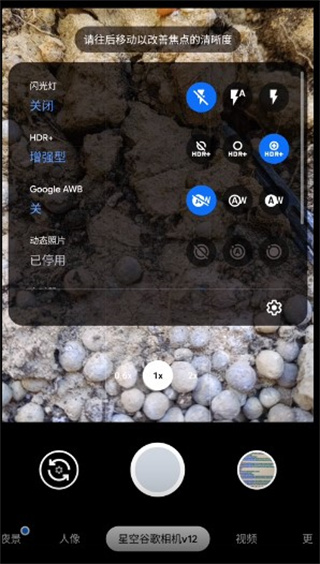
2、找到配置文件;
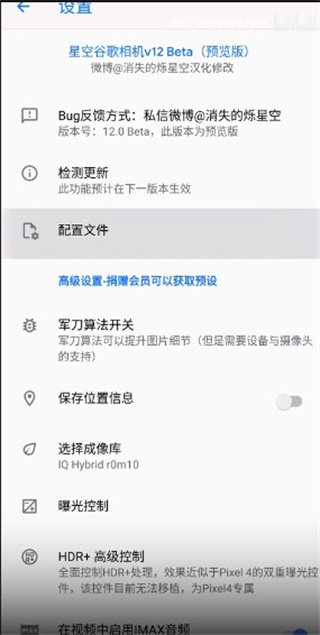
3、點(diǎn)擊保存然后點(diǎn)擊save,
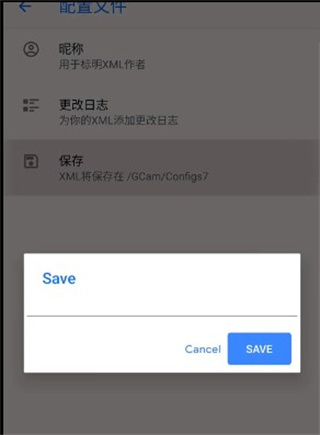
4、回到我們的文件瀏覽里面,點(diǎn)擊GCAM→clnfigs7,可以看到我們所要導(dǎo)入的素材;
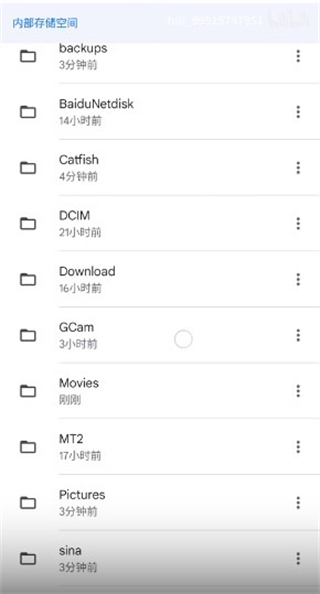
5、然后雙擊回到谷歌相機(jī)里面的設(shè)置就可以看到我們導(dǎo)入的素材了
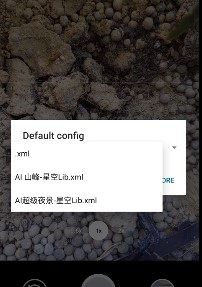
以上就是谷歌相機(jī)導(dǎo)入配置文件的具體方法,希望可以幫到大家。
谷歌相機(jī)使用教程及說(shuō)明小白篇
第一次接觸谷歌相機(jī),都有這樣的疑問:怎么下載?
下載了怎么用?
要不要谷歌全家桶?
不會(huì)設(shè)置很麻煩!
算了……我不下載了,用自帶相機(jī)湊合一下吧!
那么今天就為大家?guī)?lái)谷歌相機(jī)的保姆級(jí)教學(xué):
告訴你,啥都不用準(zhǔn)備,直接去下載谷歌相機(jī)就能直接安裝。沒有那么麻煩
【需要安裝什么】
①谷歌相機(jī)APK主文件。
②配置文件(PS:顧名思義,就是設(shè)置好的文件,你把它移動(dòng)到指定文件夾,就可以用了。)
【去哪里下載谷歌相機(jī)】
可以在3322軟件站下載谷歌相機(jī);
好了,重點(diǎn)來(lái)了。
我要開始喂飯了。
【安裝與使用】
①安裝好谷歌相機(jī)APP后,你需要將配置文件,移動(dòng)到下面指定位置。
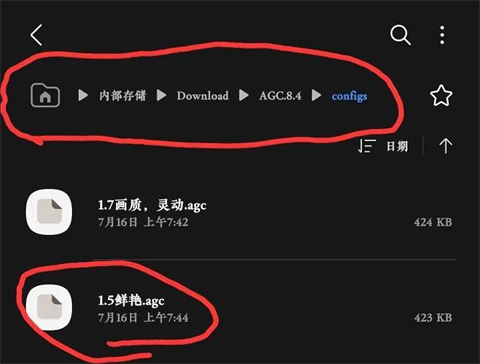
②配置文件為.agc格式。(名字我改過(guò),無(wú)視即可)
③可以多個(gè)配置文件,共存于configs目錄文件下。(用哪個(gè),加載哪個(gè)?后面給你解釋。)
④打開谷歌相機(jī)。(我特意將谷歌相機(jī)清楚數(shù)據(jù)重新錄教程給你們做的示范)
快夸我
專業(yè),這個(gè)就叫專業(yè)
首次打開谷歌相機(jī),它會(huì)彈這個(gè)界面。
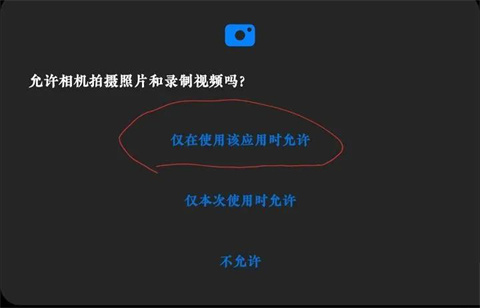
都點(diǎn)第一個(gè)就行。
⑤然后,它會(huì)彈出這個(gè),點(diǎn)擊“完成”。
其他不用管。
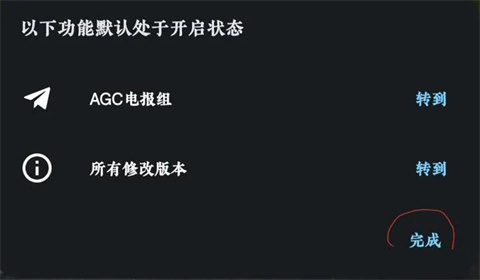
⑥然后,它又彈出這么個(gè)破東西。
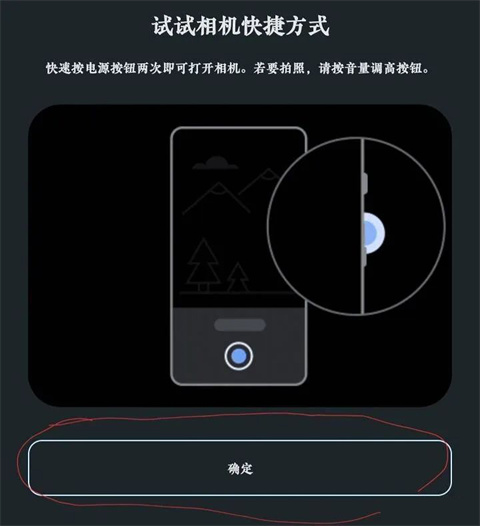
⑦重點(diǎn)來(lái)了。
此時(shí)此刻的谷歌相機(jī),還不能正常使用。
我們需要加載配置文件。
在谷歌相機(jī)預(yù)覽頁(yè),下滑……下滑……下滑。
啥是預(yù)覽頁(yè)?就是你進(jìn)去相機(jī)的首頁(yè)。
下滑會(huì)出現(xiàn)這么一個(gè)畫面,看下圖。
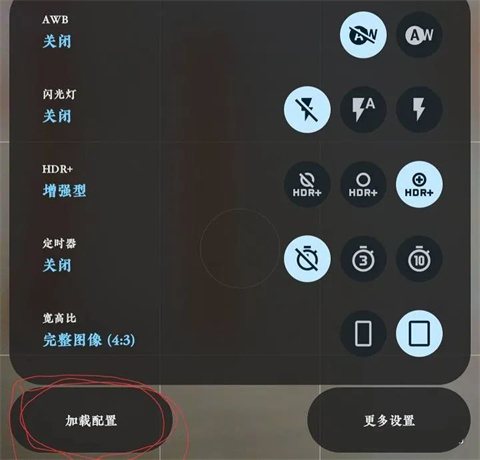
點(diǎn)擊我圈出來(lái)的位置。
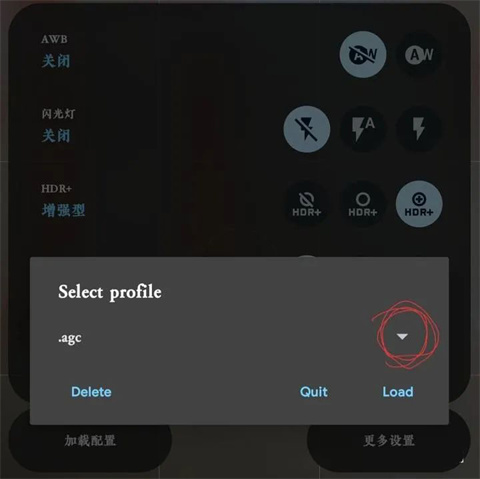
看下面
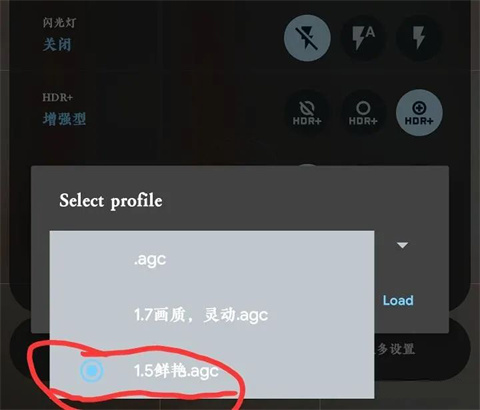
接下來(lái)是這樣,點(diǎn)擊

好了
這個(gè)時(shí)候,谷歌相機(jī)可以正常使用了。
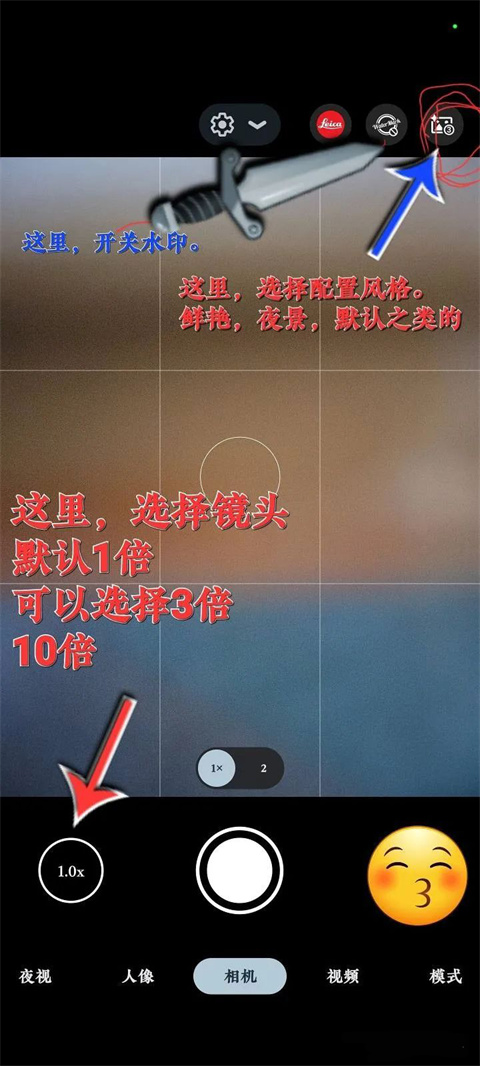
但是,它是默認(rèn)模式。
接下來(lái),看圖。
點(diǎn)擊右上角,我紅色圈出來(lái)的地方,
彈出二級(jí)畫面。
有兩排……
第一排,我們用不到。
在第二排的1……2……3中選擇。
選擇3是鮮艷。(鮮艷)
選擇2是夜景。(壓光版)
選擇1是默認(rèn)(谷歌最普通的畫質(zhì))
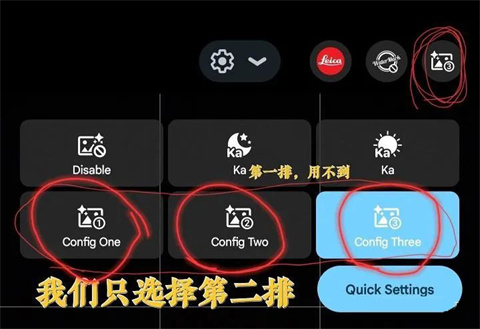
看到這里的,你已經(jīng)畢業(yè)了。
谷歌相機(jī)就可以正常使用了,是不是沒有想象的那么難呢?快去試試吧!
軟件亮點(diǎn)
1、全景模式:拍攝高分辨率全景照片;2、攝影球模式:拍攝身臨其境的360度照片;
3、鏡頭模糊模式:類似單反相機(jī)的淺景深拍攝;
4、取景器顯示傳感器捕獲的所有像素(不剪切);
5、谷歌相機(jī)新設(shè)計(jì)的界面更加簡(jiǎn)單易用,整個(gè)界面以超大的拍攝按鈕為中心。
更新日志
v9.2.113.585804376.14版本小的錯(cuò)誤修復(fù)和改進(jìn)。安裝或更新到最新版本來(lái)檢查它!
包名:com.google.android.GoogleCamera
MD5:09EB666159817403A8256D8B49C2FD14
下載地址
- Android版




















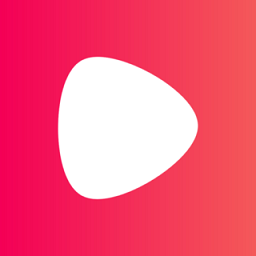


























網(wǎng)友評(píng)論